
Sist oppdatert den

Hvis du har app- eller systemproblemer med Firestick, kan du starte den på nytt for å fikse problemene. Denne veiledningen forklarer hvordan.
Hvis du har en Amazon Fire TV-pinne (eller Firestick), må du kanskje starte den på nytt fra tid til annen når du skal feilsøke et problem eller fikse ustabilitet.
Å starte Firestick på nytt hjelper deg med å fikse mindre app- og systemfeil og gir en ny start på systemet ditt. For eksempel kan det hende du må starte en Fire TV Stick på nytt for å få Apple Music fungerer eller cast YouTube fra Android til Fire TV.
Uansett årsak til omstarten, viser vi deg hvordan du oppnår denne enkle prosessen på Fire TV Stick ved hjelp av maskinvare- eller programvarealternativer nedenfor.
Hvordan starte en Amazon Firestick på nytt
Å starte Firestick på nytt kan få apper og systemfunksjoner til å fungere riktig for en problemfri seeropplevelse. Å bruke alternativene for omstart av maskinvare og programvare er like enkelt og vil avhenge av hvordan systemet ditt er satt opp og fungerer.
Først vil vi sjekke muligheten for å bruke programvareløsningen til å starte en Fire TV Stick på nytt.
Slik starter du en Fire TV Stick på nytt:
- Slå på Firestick-en som er koblet til TV-en eller skjermen.
- Fra startskjermen, bla til høyre med fjernkontrollen og klikk på Innstillinger alternativ (tannhjulikon) på slutten av alternativlinjen.
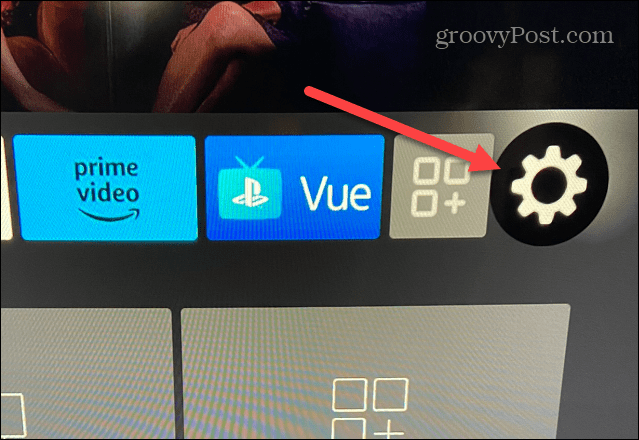
- Du finner flere alternativer fra Innstillinger menyen, men velg My Fire TV alternativ.
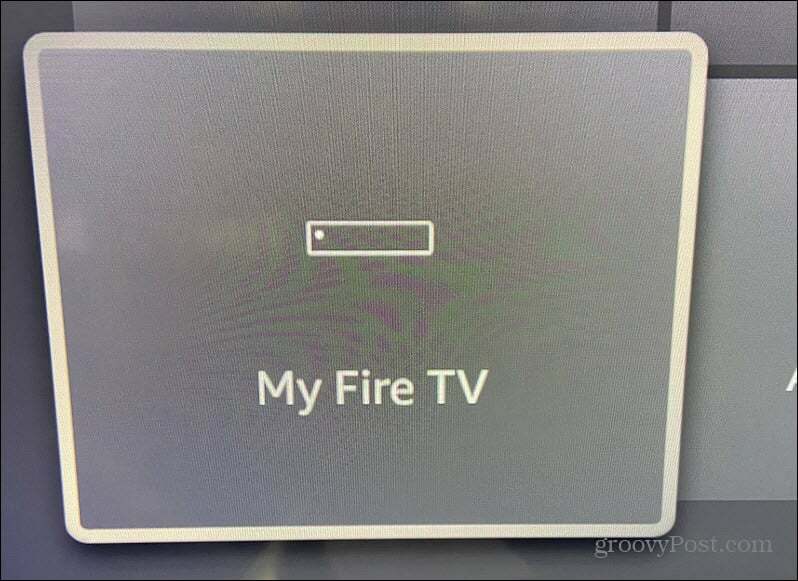
- Nå, i My Fire TV seksjon, bla nedover listen over alternativer og velg Omstart fra listen.
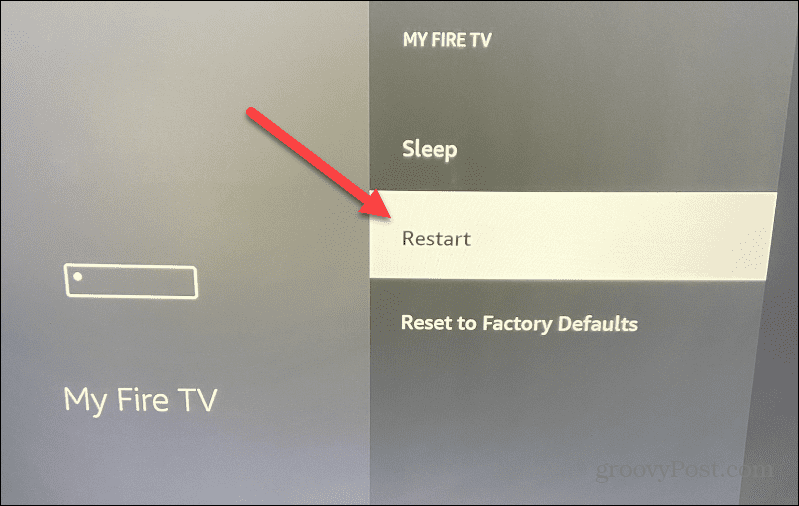
- Velg Omstart -knappen når bekreftelsesmeldingen vises.
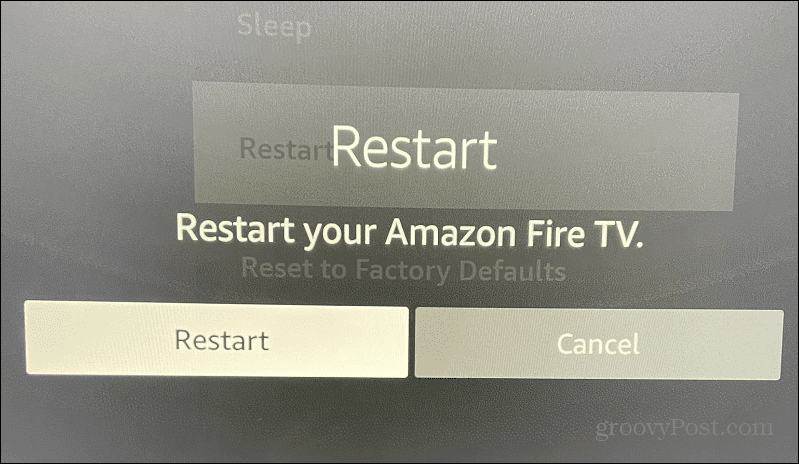
Firesticken din vil starte på nytt og slå seg av under omstarten. Selvfølgelig vil innholdet på skjermen forsvinne under omstartsprosessen. Etter en vellykket omstart bør du se Amazon / Fire TV-sprutskjermen mens den starter opp.
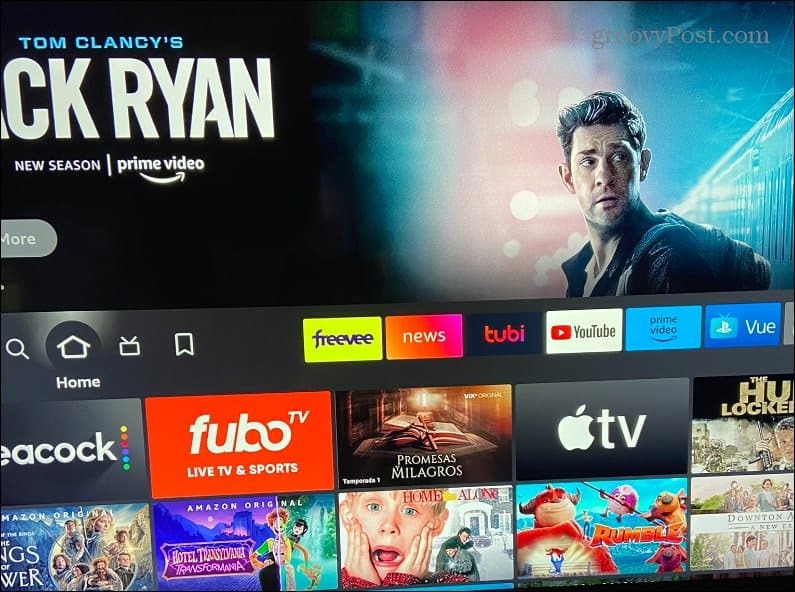
Når du er ferdig, kommer du tilbake til startskjermen for å begynne å se favorittinnholdet ditt. Du må kanskje også gjenopprette fjernkontrollens tilkobling ved å trykke på en knapp på fjernkontrollen. Hvis du trenger å koble til fjernkontrollen igjen, vises et varsel på skjermen som forteller deg det.
Slik starter du Firestick på nytt
Du kan starte på nytt hvis fjernkontrollen din ikke fungerer eller Fire TV-brukergrensesnittet ikke lar deg starte Firestick på nytt. Å starte Firestick på nytt på den harde måten er enkelt, men krever at du kobler fra strømledningen. Vi anbefaler å bruke dette alternativet sjelden; som navnet tilsier, er det vanskelig for enheten din.
For hardt omstart av Firestick:
- Koble strømledningen direkte fra Firestick eller koble den direkte fra veggen eller stikkontakten.
- Hold strømledningen frakoblet for 10 til 15 sekunder slik at pinnen slår seg helt av.

- Koble Firestick-strømledningen til igjen og vent til den slår seg på og får frem velkomst- og startskjermen. Etter strømsyklusen til enheten din, startes Firestick på nytt, og du skal kunne bruke den med hell. Merk at du kanskje må trykke på fjernkontrollen for å gjenopprette forbindelsen.

Hvis du ser etter en Firestick, sjekk ut alternativene nedenfor som lar deg velge en billig.



Amazon.com Pris oppdatert 2023-01-04 - Vi kan tjene en provisjon for kjøp ved å bruke lenkene våre: mer informasjon
Reparer din Amazon Fire TV
Amazons Fire TV kommer i mange former, inkludert en kube og brukervennlige pinner, og er innebygd i utvalgte TV-merker. Likevel forblir brukergrensesnittet konsistent blant formfaktorer, og omstart av enheten er praktisk talt identisk.
Uansett hvilken formfaktor din Fire TV kommer inn i, vil bruk av trinnene ovenfor tillate deg å starte den på nytt hvis du feilsøker et app- eller systemproblem.
Hvis du er ny på Fire TV, er det noen ting du kan være interessert i å lære. For eksempel sporer alle smart-TVer og eksterne strømmeenheter atferden din for å gi deg annonser. Den gode nyheten er imidlertid at du kan begrense annonsesporing på Fire TV. Dessuten er du sannsynligvis vant til å installere apper direkte på TV-en, men du kan også legg til apper til Fire TV fra en nettleser.
Og hvis du eier en Alexa-enhet, kan du bruke en Ekko for å kontrollere Firestick håndfri. Lær i tillegg å bruke Alexa stemmefjernkontroll med Amazon Photos på TV-en din.
Slik finner du din Windows 11-produktnøkkel
Hvis du trenger å overføre Windows 11-produktnøkkelen eller bare trenger den for å gjøre en ren installasjon av operativsystemet,...
Slik sletter du Google Chrome-buffer, informasjonskapsler og nettleserlogg
Chrome gjør en utmerket jobb med å lagre nettleserloggen, bufferen og informasjonskapslene for å optimalisere nettleserens ytelse på nettet. Slik gjør hun...



